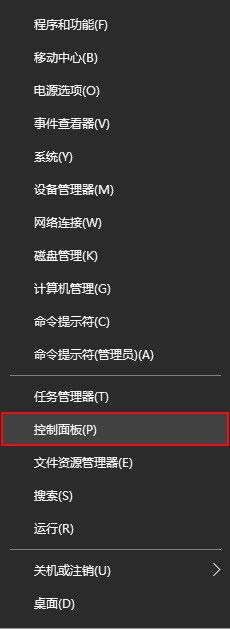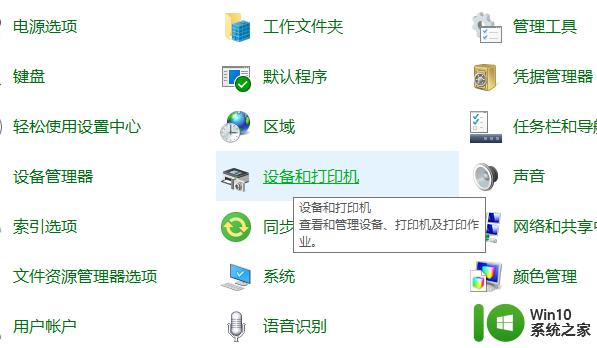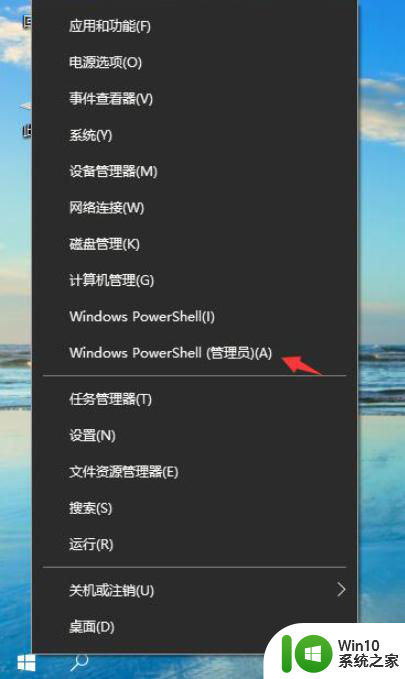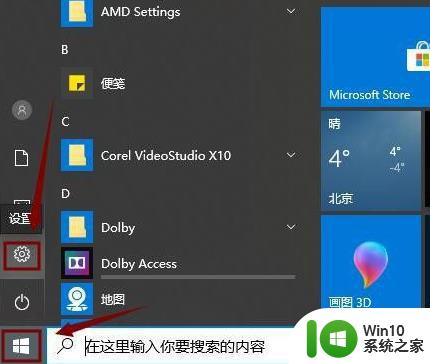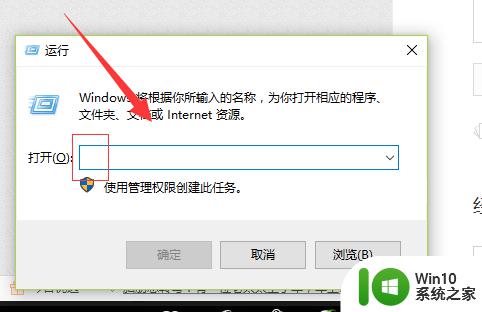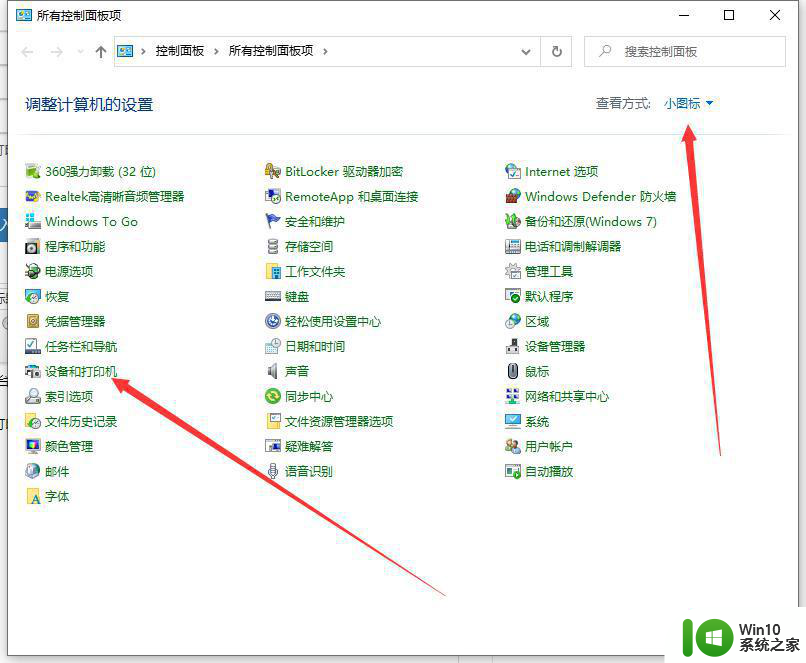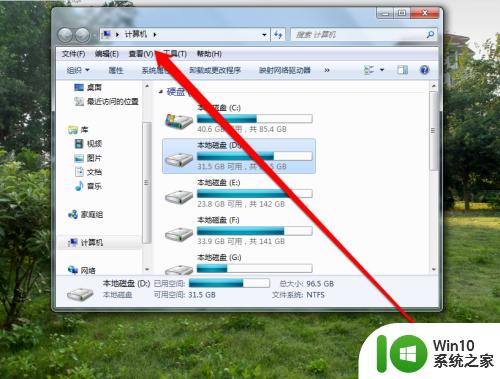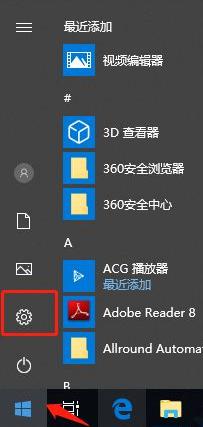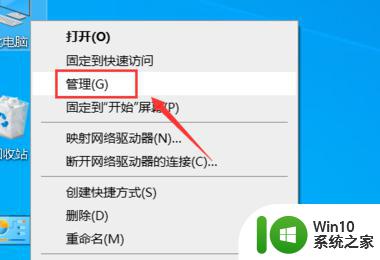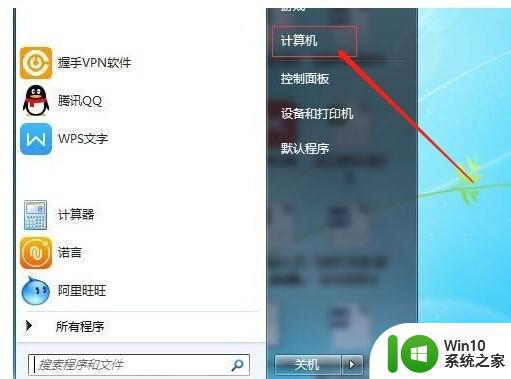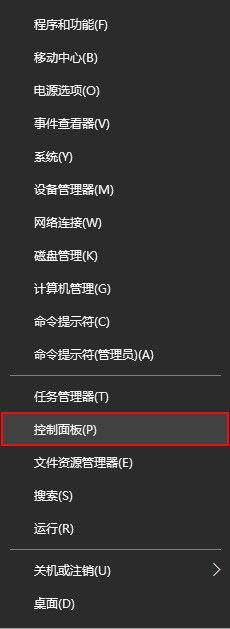win10另一台电脑怎么连接共享打印机 打印机共享到另一台电脑教程
在日常生活中,我们经常会遇到需要在不同电脑之间共享打印机的情况,尤其是在办公室或家庭环境中,如何将一台打印机共享到另一台电脑上成为了一个比较常见的问题。而对于使用Win10系统的用户来说,连接共享打印机的步骤相对简单,只需要按照一定的操作流程进行设置即可实现打印机共享。接下来就让我们一起来看看如何在Win10系统中连接共享打印机的具体步骤吧。
win10另一台电脑怎么连接共享打印机?
具体步骤如下:
1. 按win+r快捷键调出“运行”窗口,输入control。点击确定,会弹出控制面板;
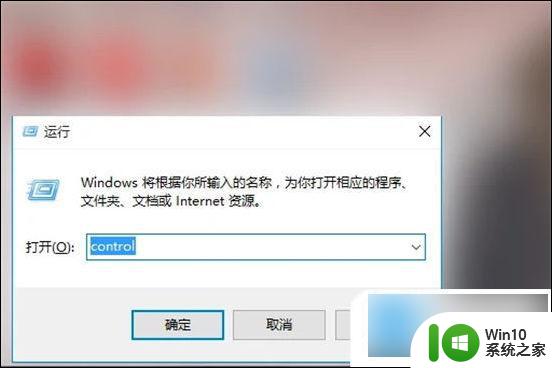
2. 在弹出的“控制面板”中找到“硬件和声音”,找到其子菜单“查看设备和打印机”;
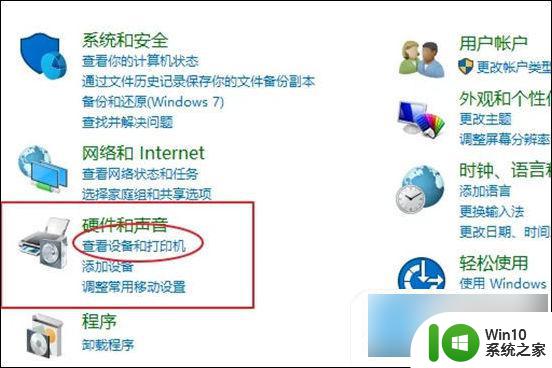
3. 右键需要共享的打印机(例如这台HPM277),找到子菜单“打印机属性”;
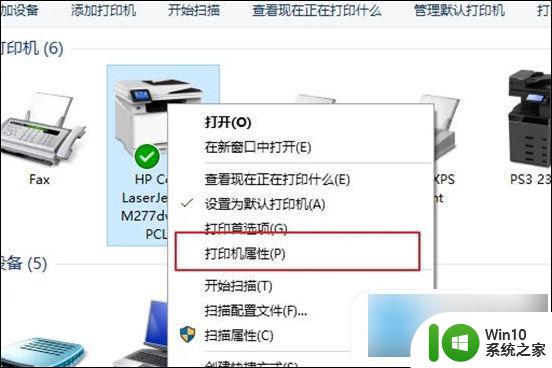
4. 在“共享”选项卡下,勾选“共享这台打印机”,点击“应用”,“确定”;
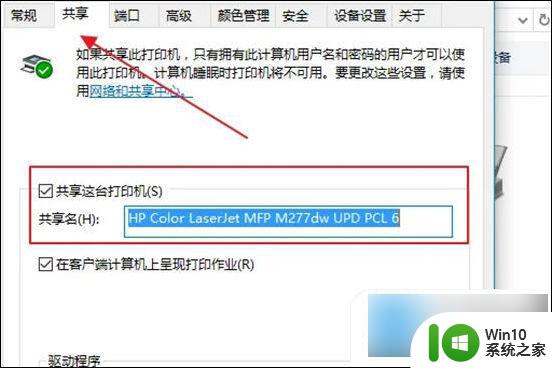
5. 右键点击右下角小电脑图标,选择“打开网络和共享中心”,找到“更改高级共享设置”;
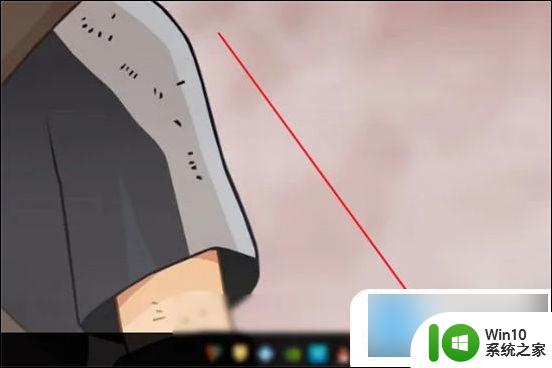
6. 单击“更改高级共享设置”,在弹出窗口中找到“所有网络”。在“所有网络”中,将其设置修改为“启用共享以便可以访问网络的用户可以读取和写入公共文件夹中的文件”,“关闭密码保护共享”。点击“保存修改”;
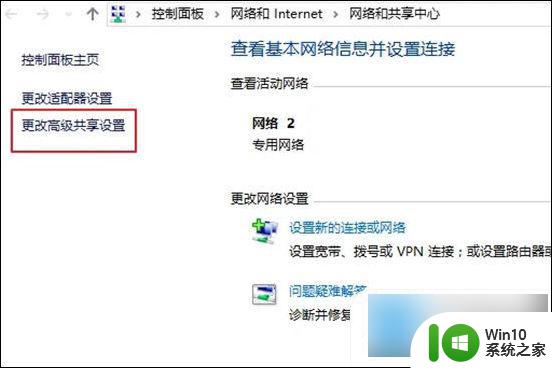
7. 按下win+r,在“运行”窗口里面输入\\xxx.xxx.xxx.xxx地址的格式,xxx.xxx.xxx.xxx即为电脑A的IP地址;
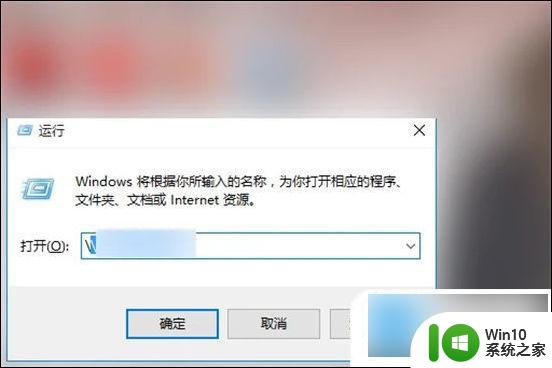
8. 点击确定就可以看到共享出来的打印机,双击这个打印机就可以安装在本地了(下图为共享之后为了区分。所以改了名字)。
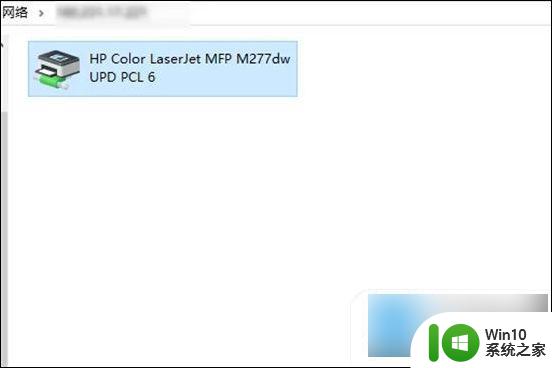
以上就是win10另一台电脑如何连接共享打印机的全部内容,如果你也遇到了同样的情况,可以参照以上方法来处理,希望对大家有所帮助。